Πώς να αποκτήσετε τον εκτυπωτή σας στο διαδίκτυο εάν εμφανίζεται εκτός σύνδεσης

Αν ο εκτυπωτής σας εμφανίζεται εκτός σύνδεσης, ακολουθήστε αυτές τις συμβουλές για να τον επαναφέρετε online.
Η δυνατότητα να έχετε εξ αποστάσεως, διαδικτυακές συναντήσεις στο σπίτι μπορεί να είναι πολύ βολική. Αλλά εισάγει επίσης μια ολόκληρη λίστα ευκαιριών για πολύ ενοχλητικές στιγμές.
Εάν έχετε παιδιά, κατοικίδια, μωρά ή ακόμα και ένα παράθυρο πίσω σας που εμφανίζει την ύπαιθρο, έχετε όλα τα συστατικά μιας συνταγής για καταστροφή.
Σε αυτό το άρθρο θα καλύψουμε μερικά από τα πιο κοινά ζητήματα που θα μπορούσαν να οδηγήσουν σε ενοχλητικές διαδικτυακές συναντήσεις και πώς να τα αποτρέψετε.

Διαδικτυακές συναντήσεις: Τι θα μπορούσε να πάει στραβά;
Ένα από τα πιο διάσημα παραδείγματα μιας τέτοιας ντροπιαστικής στιγμής συνέβη στον καθηγητή Ρόμπερτ Κέλι όταν έπαιρνε συνέντευξη ζωντανά στην τηλεόραση από το BBC.
Ένα από τα νήπια παιδιά του Kelly μπήκε στο γραφείο του, κατά τη διάρκεια της συνέντευξης, και το ίδιο έκανε και το μωρό του σε έναν περιπατητή. Τελικά, η ξέφρενη γυναίκα του τρέχει στο δωμάτιο για να βγάλει τα παιδιά από το δωμάτιο.
Δεν ήταν μόνο μια ντροπιαστική στιγμή διαδικτυακής συνάντησης, αλλά ήταν αυτή που έλαβε χώρα ζωντανά και μεταδόθηκε σε όλο τον κόσμο σε εκατομμύρια θεατές.
Πρόληψη ντροπιαστικών στιγμών διαδικτυακής συνάντησης
Υπάρχουν τρόποι με τους οποίους μπορείτε να ρυθμίσετε τον χώρο εργασίας σας, τον υπολογιστή σας και την ίδια τη σύσκεψη για να μειώσετε τις πιθανότητες τυχόν ατυχών συμβάντων.
Εάν ακολουθήσετε όλες αυτές τις οδηγίες, μπορείτε να είστε σίγουροι ότι όλες οι διαδικτυακές σας συναντήσεις θα κυλήσουν ομαλά και χωρίς «αξέχαστες» στιγμές.
Μπλοκάρετε την κάμερά σας όταν δεν χρησιμοποιείται
Υπάρχουν πολλοί λόγοι ασφαλείας για τους οποίους θα πρέπει να κρατάτε την κάμερα web καλυμμένη , εκτός εάν χρησιμοποιείται. Αλλά εκτός από την ασφάλεια, δεν θέλετε επίσης να εμφανίσετε το βίντεό σας στην αρχή μιας διαδικτυακής συνάντησης προτού είστε έτοιμοι.

Υπήρξαν ιστορίες ανθρώπων που πιάστηκαν να πηγαίνουν στην τουαλέτα κατά τη διάρκεια μιας συνάντησης επειδή η κάμερα web τους ήταν στραμμένη προς μια ανοιχτή πόρτα του μπάνιου.
Αυτό μπορεί να συμβεί για πολλούς λόγους.
Ο ευκολότερος τρόπος για να αποτρέψετε όλα αυτά τα σενάρια είναι να χρησιμοποιήσετε το κάλυμμα του ρυθμιστικού στην κάμερα web, εάν έχει. Εάν δεν το κάνει, τότε κρατήστε κάποια ταινία κοντά σας για να την κρατάτε πάνω από την κάμερα όταν δεν τη χρησιμοποιείτε.
Χρησιμοποιήστε κουρτίνες σε παράθυρα φόντου
Τα Windows μπορεί να είναι υπέροχα για να αφήνουν φως στο γραφείο σας, αλλά όταν βρίσκεστε σε μια διαδικτυακή συνάντηση μπορεί να προκαλέσουν πολλά προβλήματα.
Υπάρχουν πολλά σενάρια που μπορεί να οδηγήσουν σε αμηχανία με τα παράθυρα, οπότε ας εξερευνήσουμε τα τρία βασικά.
Μοιάζεις με κακοποιό
Φανταστείτε κάποιον να εμφανίζεται σε μια συνάντηση και να εμφανίζεται μόνο σαν σκιά σε ένα σκοτεινό δωμάτιο. Ποια θα ήταν η πρώτη σας εντύπωση για αυτό το άτομο;

Στους περισσότερους ανθρώπους θα υπενθυμίζονταν πολλές ταινίες όπου ένας κακός κάθεται σε μια φωλιά μπουντρούμι και σχεδιάζει το επόμενο κακό τους σχέδιο.
Το φως που ρέει μέσα από ένα παράθυρο κάνει κόλπα με τις περισσότερες κάμερες και τις αναγκάζει να φιλτράρουν αυτόματα το φως, κάνοντας ολόκληρο το δωμάτιο να φαίνεται πολύ πιο σκοτεινό από ό,τι είναι στην πραγματικότητα.
Ο ευκολότερος τρόπος για να διορθώσετε αυτό το πρόβλημα είναι να ντύσετε τα παράθυρα πίσω σας με κουρτίνες και να κρατάτε πάντα τις κουρτίνες ή τις σκιές κλειστές κατά τη διάρκεια των συναντήσεων.
Τα κατοικίδια αγαπούν τα παράθυρα
Τα κατοικίδια αγαπούν επίσης τα παράθυρα και τα κατοικίδια και οι διαδικτυακές συναντήσεις σπάνια συνδυάζονται πολύ καλά.
Αν παρατηρήσετε άτομα στη σύσκεψη να κοροϊδεύουν ή να γελάνε ενώ μιλάτε, ίσως θελήσετε να ρίξετε μια ματιά πίσω σας.

Οι πιθανότητες είναι πολύ καλές η γάτα σας δεν είναι καθόλου καλή.
Εάν είστε έτοιμοι να ξεκινήσετε μια διαδικτυακή συνάντηση, βγάλτε όλα τα κατοικίδιά σας από το δωμάτιο, ώστε να μην κρύβονται στο περβάζι του παραθύρου έτοιμα να σας φέρουν σε δύσκολη θέση κατά τη διάρκεια της τηλεδιάσκεψής σας.
Σημείωση: Το κλείσιμο της πόρτας του γραφείου (και το κλείδωμα) μπορεί να κρατήσει έξω τα ανεπιθύμητα κατοικίδια και άλλους απρόσκλητους επισκέπτες.
Το Outdoors δεν είναι πάντα υπέροχο
Το άλλο πρόβλημα με τα παράθυρα είναι τα πράγματα που συμβαίνουν στην άλλη πλευρά αυτών των παραθύρων.
Θέλετε πραγματικά οι συνάδελφοί σας ή άλλοι συμμετέχοντες στη συνάντηση να βλέπουν τον γείτονά σας να κόβει το γρασίδι έξω με τις πιτζάμες τους;
Ποτέ δεν ξέρεις ποιος ή τι θα περάσει από το παράθυρο, επομένως αυτός είναι ένας ακόμη λόγος για να βεβαιωθείτε ότι το παράθυρο πίσω σας έχει κουρτίνες και ότι τις χρησιμοποιείτε.
Ανεβάστε τον φωτισμό
Μιλώντας για φωτισμό, ένα καλά φωτισμένο γραφείο προσφέρει το καλύτερο βίντεο κατά τη διάρκεια μιας διαδικτυακής διάσκεψης. Ο καλύτερος τρόπος για να επιτύχετε τέλειο φωτισμό είναι να τοποθετήσετε το γραφείο σας έτσι ώστε να υπάρχει ένα παράθυρο (με τις κουρτίνες ανοιχτές) είτε πίσω από την οθόνη που κοιτάτε είτε στο πλάι.
Το φυσικό φως από τα παράθυρα στο πλάι κάνει το αντίθετο από ένα παράθυρο πίσω σας. Αντί να αναγκάζει την κάμερα web να φιλτράρει το φως, ρίχνει φυσικό φως πάνω σας για να το πάρει η κάμερα.
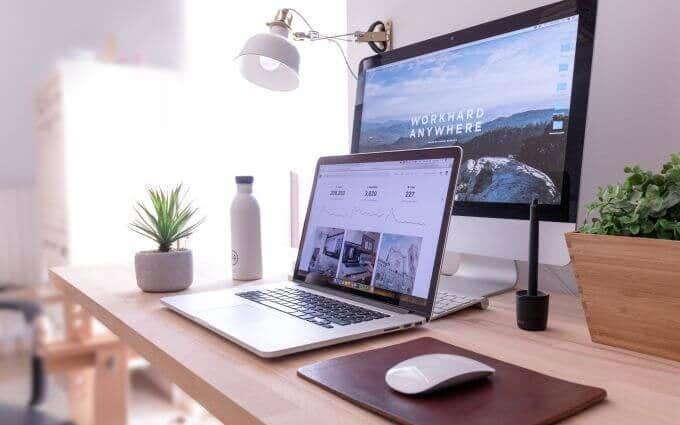
Εάν δεν έχετε ένα παράθυρο που βρίσκεται σωστά στο γραφείο σας, η επόμενη καλύτερη λύση είναι να ανάψετε όσα φώτα οροφής έχετε.
Ακόμα καλύτερα, χρησιμοποιήστε τα φώτα Philips Hue και ρυθμίστε τα στην πιο φωτεινή ρύθμιση.
Τακτοποίηση πριν από τις συναντήσεις
Σύμφωνα με μια μελέτη του 2018 από το Πανεπιστήμιο του Μίσιγκαν , οι ψυχολόγοι διαπίστωσαν ότι οι άνθρωποι ανέπτυξαν αρνητικές απόψεις για τους ανθρώπους μόνο από την κατάσταση του γραφείου τους.
Αυτό το εύρημα δεν προκαλεί έκπληξη. Ωστόσο, είναι ατυχές αν εργάζεστε σκληρά όλη την εβδομάδα και απλώς δεν είχατε χρόνο να καθαρίσετε τον χώρο γύρω σας πριν από αυτήν τη διαδικτυακή βιντεοσύσκεψη.
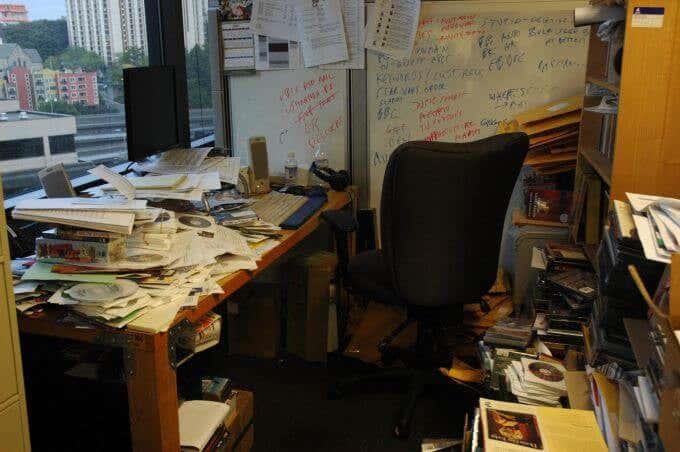
Η εύκολη λύση είναι να προγραμματίσετε τουλάχιστον 15 λεπτά στο ημερολόγιό σας πριν από την έναρξη της βιντεοσύσκεψης. Περάστε αυτόν τον χρόνο μαζεύοντας όλη την ακαταστασία πίσω σας. Τουλάχιστον καθαρίστε όλα όσα μπορεί να δει η κάμερα.
Μπορεί να μην σημαίνει ότι ολόκληρο το δωμάτιο είναι καθαρό ή ότι η επιφάνεια εργασίας σας δεν είναι ακόμα γεμάτη, αλλά αν τα άτομα που συμμετέχουν στη σύσκεψη δεν μπορούν να δουν την ακαταστασία, δεν θα γνωρίζουν τίποτα καλύτερα.
Oh The Sounds We Make
Ο ήχος μπορεί να είναι ο χειρότερος εχθρός σας κατά τη διάρκεια μιας τηλεδιάσκεψης. Υπάρχουν πολλοί τρόποι με τους οποίους το μικρόφωνό σας μπορεί να σας φέρει σε δύσκολη θέση.
Απλώς σκεφτείτε να ξεχάσετε ότι το μικρόφωνό σας είναι ενεργοποιημένο και να κάνετε οποιοδήποτε από τα παρακάτω:
Όλα αυτά τα σενάρια μπορεί να κυμαίνονται από ήπια χιουμοριστικά έως οδυνηρά ντροπιαστικά.
Ποια είναι η λύση; Να ελέγχετε πάντα ότι έχετε βάλει σε σίγαση στην αρχή της σύσκεψης, εκτός εάν χρειάζεται να μιλήσετε και παρακολουθείτε στενά την κατάσταση του μικροφώνου σας κατά τη διάρκεια της σύσκεψης.
Ακόμα καλύτερα, διαμορφώστε τις παραμέτρους του λογισμικού της βιντεοδιάσκεψης έτσι ώστε το μικρόφωνο να παραμένει αυτόματα σε σίγαση όταν ξεκινά η σύσκεψη.
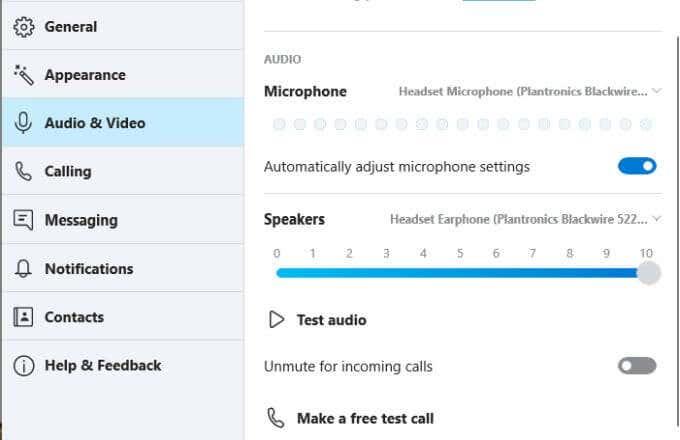
Στο Skype, μπορείτε να βρείτε αυτήν τη ρύθμιση στο μενού Ρυθμίσεις , στην περιοχή Ήχος και βίντεο . Απλώς βεβαιωθείτε ότι η Κατάργηση σίγασης για εισερχόμενες κλήσεις είναι απενεργοποιημένη.
Οι περισσότερες μεγάλες εφαρμογές τηλεδιάσκεψης έχουν παρόμοια ρύθμιση για το μικρόφωνο.
Άλλες χρήσιμες συμβουλές
Λαμβάνοντας υπόψη όλες τις παραπάνω συμβουλές θα διασφαλίσετε ότι οι βιντεοδιασκέψεις σας θα πραγματοποιούνται ομαλά και χωρίς κανέναν λόξυγκα.
Υπάρχουν μερικές άλλες συμβουλές που μπορεί να σας βοηθήσουν με τις βιντεοκλήσεις σας:
Είχατε ποτέ ενοχλητικές στιγμές κατά τη διάρκεια των τηλεδιασκέψεών σας; Θα θέλαμε να ακούσουμε την ιστορία σας στην παρακάτω ενότητα σχολίων.
Αν ο εκτυπωτής σας εμφανίζεται εκτός σύνδεσης, ακολουθήστε αυτές τις συμβουλές για να τον επαναφέρετε online.
Είναι εύκολο να βρείτε όλες τις φωτογραφίες και τα βίντεο σας στο Google Photos. Δείτε πώς μπορείτε να τα εντοπίσετε γρήγορα και εύκολα.
WEB 3.0 (ή αλλιώς "Web3") είναι το μέλλον του Διαδικτύου, προσφέροντας δυνατότητες αποκέντρωσης και νέες τεχνολογίες που αλλάζουν τον τρόπο με τον οποίο αλληλεπιδρούμε με το διαδίκτυο.
Πρόσκληση χρηστών στο Discord. Μάθετε πώς να στείλετε και να προσαρμόσετε προσκλήσεις στο Discord με εύκολα βήματα!
Το Instagram είναι αναμφίβολα η πιο καυτή, πιο μοντέρνα εφαρμογή κοινωνικής δικτύωσης. Δείτε πώς να επιλύσετε τα θολά Instagram Stories σας με τους 13 καλύτερους τρόπους.
Προβλήματα φόρτωσης ιστοσελίδων και πώς να τα διορθώσετε. Συμβουλές για τον υπολογιστή σας.
Όλοι έχουν στείλει ένα μήνυμα που σχεδόν αμέσως μετάνιωσαν που έστειλαν. Είναι μέρος της ψηφιακής εποχής -- η άμεση ικανότητα να ανταποκρίνεσαι σε κάποιον κάνει λίγο πιο επικίνδυνο το σύννεφο.
Η γλώσσα ή η ένταση δεν πρέπει να σας εμποδίζουν να απολαμβάνετε βίντεο στο YouTube μέσω της αυτόματης μετάφρασης και των υποτίτλων.
Είτε για αισθητικούς λόγους είτε για προσβασιμότητα, η αναστροφή χρωμάτων σε μια ψηφιακή εικόνα είναι εύκολη με τα κατάλληλα εργαλεία. Δείτε πώς να το κάνετε.
Ανακαλύψτε πώς να δείτε ποιοι έχουν δει τις ιστορίες σας στο Facebook και πώς να προστατέψετε την ιδιωτικότητα σας.
Ανακαλύψτε πώς να αλλάξετε τη γλώσσα στο Netflix για καλύτερη εμπειρία θέασης. Οδηγίες και συμβουλές για όλες τις συσκευές.
Μάθετε πώς να περιορίσετε κάποιον στο Instagram για να προστατευτείτε από απρόσκλητες αλληλεπιδράσεις και διαδικτυακό εκφοβισμό.
Ανακαλύψτε πώς να εντοπίσετε και να διαχειριστείτε τις πρόχειρες αναρτήσεις σας στο Facebook με αυτόν τον οδηγό. Μάθετε πώς να αποθηκεύετε και να ανακτάτε πρόχειρα για προσωπικούς και επαγγελματικούς λογαριασμούς.
Το Google Chromecast είναι μια από τις καλύτερες συσκευές για μετάδοση βίντεο στην τηλεόρασή σας από την κινητή συσκευή σας. Οδηγίες για την αλλαγή Wi-Fi στο Chromecast σας.
Σε αντίθεση με άλλες υπηρεσίες τηλεοπτικής ροής, το Peacock TV προσφέρει ένα δωρεάν πρόγραμμα που επιτρέπει στους χρήστες να μεταδίδουν έως και 7500 ώρες επιλεγμένων ταινιών, τηλεοπτικών σειρών, αθλητικών εκπομπών και ντοκιμαντέρ χωρίς να πληρώσουν δεκάρα. Είναι μια καλή εφαρμογή για να έχετε στη συσκευή ροής σας εάν χρειάζεστε ένα διάλειμμα από την πληρωμή των τελών συνδρομής Netflix.
Το Zoom είναι μια δημοφιλής εφαρμογή τηλεδιάσκεψης και συσκέψεων. Εάν βρίσκεστε σε μια σύσκεψη Zoom, μπορεί να είναι χρήσιμο να κάνετε σίγαση στον εαυτό σας, ώστε να μην διακόψετε κατά λάθος τον ομιλητή, ειδικά εάν η σύσκεψη είναι μεγάλη, όπως ένα διαδικτυακό σεμινάριο.
Είναι ωραίο να "κόβεις το καλώδιο" και να εξοικονομείς χρήματα μεταβαίνοντας σε υπηρεσίες ροής όπως το Netflix ή το Amazon Prime. Ωστόσο, οι εταιρείες καλωδίων εξακολουθούν να προσφέρουν ορισμένους τύπους περιεχομένου που δεν θα βρείτε χρησιμοποιώντας μια υπηρεσία κατ' απαίτηση.
Το Facebook είναι το μεγαλύτερο δίκτυο μέσων κοινωνικής δικτύωσης, με δισεκατομμύρια ανθρώπους να το χρησιμοποιούν καθημερινά. Αυτό όμως δεν σημαίνει ότι δεν έχει κανένα πρόβλημα.
Μπορείτε να χρησιμοποιήσετε το Facebook για να μείνετε σε επαφή με φίλους, να αγοράσετε ή να πουλήσετε προϊόντα, να συμμετάσχετε σε ομάδες θαυμαστών και πολλά άλλα. Ωστόσο, προβλήματα προκύπτουν όταν προστίθενται σε ομάδες από άλλα άτομα, ειδικά εάν αυτή η ομάδα έχει σχεδιαστεί για να σας στέλνει ανεπιθύμητα μηνύματα ή να σας πουλήσει κάτι.
Σε πολλούς ανθρώπους αρέσει να αποκοιμούνται ακούγοντας μουσική. Εξάλλου, με τον αριθμό των χαλαρ��τικών playlist εκεί έξω, ποιος δεν θα ήθελε να αποκοιμηθεί στις απαλές πινελιές ενός ιαπωνικού φλάουτου.
Όταν ενεργοποιήσετε το ποσοστό μπαταρίας στο τηλέφωνό σας Android, γνωρίζετε πόση μπαταρία απομένει. Δείτε πώς να το ενεργοποιήσετε εύκολα.
Το WhatsApp Web δεν λειτουργεί; Μην ανησυχείτε. Ακολουθούν ορισμένες χρήσιμες συμβουλές που μπορείτε να δοκιμάσετε για να λειτουργήσει ξανά το WhatsApp.
Μάθετε πώς να επιταχύνετε τον χρόνο που περνάτε εργάζεστε σε αρχεία PowerPoint μαθαίνοντας αυτές τις σημαντικές συντομεύσεις πληκτρολογίου.
Αν δεν είστε βέβαιοι για τις εμφανίσεις, την εμβέλεια και τη συμμετοχή στο Facebook, συνεχίστε να διαβάζετε για να μάθετε. Δείτε αυτή την εύκολη εξήγηση.
Αν αναρωτιέστε τι είναι αυτή η λέξη-κλειδί υπολογισμός ομίχλης στον τομέα της υπολογιστικής νέφους, τότε βρίσκεστε στο σωστό μέρος. Διαβάστε για να μάθετε περισσότερα!
Επαναφέρετε τα εικονίδια της αρχικής οθόνης στο iPad σας και ξεκινήστε ξανά για να οργανώσετε τα εικονίδια σας με πιο εύκολο τρόπο. Ακολουθήστε τα εύκολα βήματα που αναφέρονται εδώ.
Γνωρίζοντας πώς να αλλάξετε τις ρυθμίσεις απορρήτου του Facebook σε τηλεφώνου ή tablet, θα διευκολύνει τη διαχείριση του λογαριασμού σας.
Αλλάξτε την προεπιλεγμένη μηχανή αναζήτησης στο Opera για Android και απολαύστε τις προτιμώμενες επιλογές σας. Ανακαλύψτε τον γρηγορότερο τρόπο. Αλλάξτε την προεπιλεγμένη μηχανή αναζήτησης που χρησιμοποιεί ο περιηγητής Opera για Android με αυτά τα εύκολα βήματα.
Δείτε ποιά βήματα να ακολουθήσετε για να απενεργοποιήσετε τον Google Assistant και να αποκτήσετε κάποια ηρεμία. Νιώστε λιγότερο παρακολουθούμενοι και απενεργοποιήστε τον Google Assistant.
Εάν θέλετε απλά να ζητήσετε από φίλους συστάσεις για μια συγκεκριμένη δραστηριότητα, μεταβείτε στο "Τι σκέφτεστε;" και πληκτρολογήστε την ερώτησή σας.


























